PROBLÈME
impossible de mettre à jour les valeurs de domaine d’une couche d’entités hébergée dans ArcGIS Online
Description
Dans ArcGIS Online, il est parfois nécessaire de modifier les valeurs de domaine pour définir la précision des données. Toutefois, il est impossible de modifier les valeurs de domaine d’une couche d’entités hébergée, car le bouton Edit (Modifier) n’est pas disponible.
L’image ci-dessous montre que le bouton Edit (Modifier) de la liste de valeurs (domaine) n’est pas disponible.
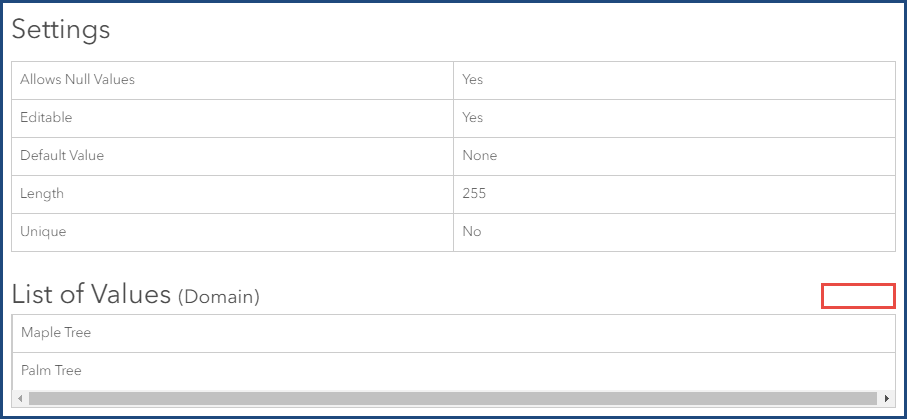
Cause
Ce problème se produit lorsqu’une vue de couche d’entités hébergée est créée à partir de la couche d’entités hébergée à l’aide de l’outil Joindre des entités dans Map Viewer Classic. Lorsqu’une vue de couche d’entités hébergée est créée, la structure la couche d’entités hébergée est verrouillée pour s’assurer que les données de la vue correspondent aux données sources de la couche d’entités hébergée.
Solution ou alternative
Pour activer la modification des valeurs de domaine, appliquez l’une des solutions de contournement indiquées ci-dessous.
Supprimer la vue de la couche d’entités hébergée d’ArcGIS Online
- Connectez-vous au compte ArcGIS Online.
- Cliquez sur Content (Contenu) > My Content (Mon contenu).
- Recherchez et cochez la case de la vue de la couche d’entités hébergée créée à l’aide de l’outil Joindre des entités.
- Cliquez sur Delete (Supprimer).

- Dans la fenêtre Delete (Supprimer), cliquez sur Delete (Supprimer).
Mettre à jour la définition de service au niveau du point de terminaison REST de la vue de couche d’entités hébergée
Warning: The instructions below include making changes to essential parts of your hosted feature layer view. It is recommended to make a copy of the original JSON before proceeding. Esri cannot guarantee results from incorrect modifications while following these instructions. Therefore, use caution and proceed at your own risk. Any problems encountered as a result of making these modifications are not supported by Esri Technical Support.
- Dans ArcGIS Online, ouvrez la vue de couche d’entités hébergée souhaitée.
- Sur la page Overview (Vue d’ensemble), faites défiler l’écran vers le bas pour trouver la section URL.
- Cliquez sur View (Afficher)
 pour ouvrir la fenêtre du point de terminaison REST de la couche.
pour ouvrir la fenêtre du point de terminaison REST de la couche. - Dans la fenêtre ArcGIS REST Services Directory (Répertoire des services REST d’ArcGIS), cliquez sur Admin.
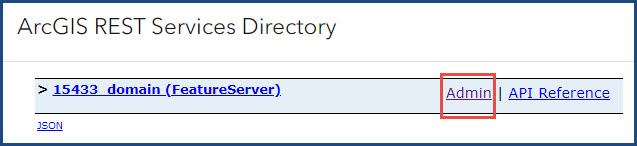
- Dans la fenêtre ArcGIS REST Services Directory (Répertoire des services REST d’ArcGIS), faites défiler l’affichage vers le bas et cliquez sur Update Definition (Mettre à jour la définition).
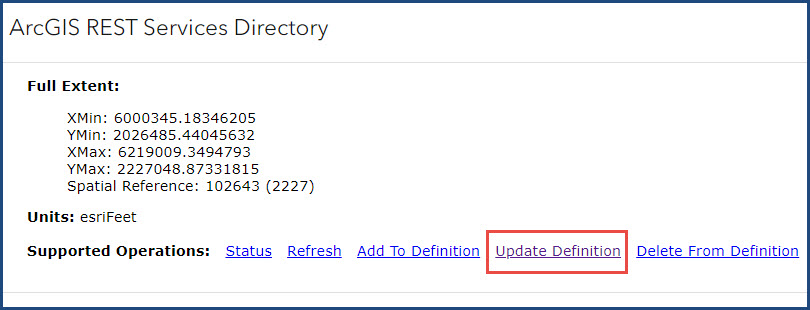
- Dans la zone de texte Update Service Definition (Mettre à jour la définition du service), recherchez le paramètre hasStaticData (appuyez sur Ctrl + F, puis recherchez hasStaticData) et remplacez la valeur par false.
{
"hasStaticData" : false,
}
- Recherchez le paramètre SourceSchemaChangesAllowed (appuyez sur Ctrl + F, puis recherchez sourceSchemaChangesAllowed) et remplacez la valeur par true.
{
"sourceSchemaChangesAllowed" : true,
}
- Recherchez les paramètres lastEditDate, schemaLastEditDate et dataLastEditDate (appuyez sur Ctrl + F, puis recherchez lastEditDate, schemaLastEditDate et dataLastEditDate) et remplacez les valeurs numériques par des guillemets comme indiqué ci-dessous :
"lastEditDate" : '',
"schemaLastEditDate" : '',
"dataLastEditDate" : ''
- Cliquez sur Update Service Definition (Mettre à jour la définition de service) pour enregistrer et revenir à la page précédente.
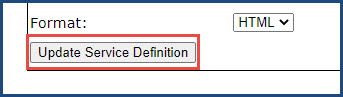
Le bouton Edit (Modifier) en regard de List of Values (Domain) (Liste de valeurs [domaine]) est désormais disponible.
![Bouton Edit (Modifier) en regard de List of Values (Domain) (Liste de valeurs [Domaine]).](https://webapps-cdn.esri.com/CDN/support-site/technical-articles-images/000030265/00N39000003LL2C-0EM5x000004lxAG.png)
- Après avoir modifié les valeurs de domaine, réinitialisez le paramètre hasStaticData à l’étape 6 sur true et le paramètre SourceSchemaChangesAllowed à l’étape 7 sur false. Répétez les étapes 8 et 9 pour verrouiller la couche de données source.
ID d’article: 000030265
Obtenir de l’aide auprès des experts ArcGIS
Commencez à discuter maintenant

